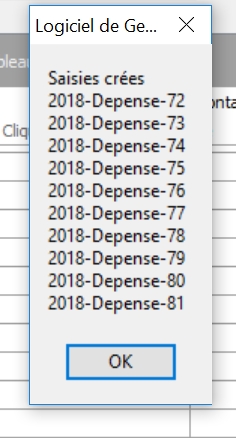| La gestion des grilles dans LoGeAs |
L'écran prévisionnel
Cet écran vous permet de faire un prévisionnel comptable et de générer des écritures répétitives. Il vous permet également d'avoir un regard sur les dates de renouvellements de vos contrats (clients ou fournisseurs), des factures éditées ou à éditer, des frais à rembourser, des salaires à verser, des entretiens divers à prévoir…
Première partie d'écran
3 titres de votre future grille vous sont proposés par défaut :
- La Date de référence
- Le Libellé
- La Période
![]()
Comme toutes les grilles de LoGeAs, vous pouvez la personnaliser et la filtrer.
Vous retrouverez l'ensemble des explications de gestion des grilles en ouvrant le lien suivant :https://wiki.logeas.fr/version:web:fonction:gestiondesgrilles
Deuxième partie d'écran
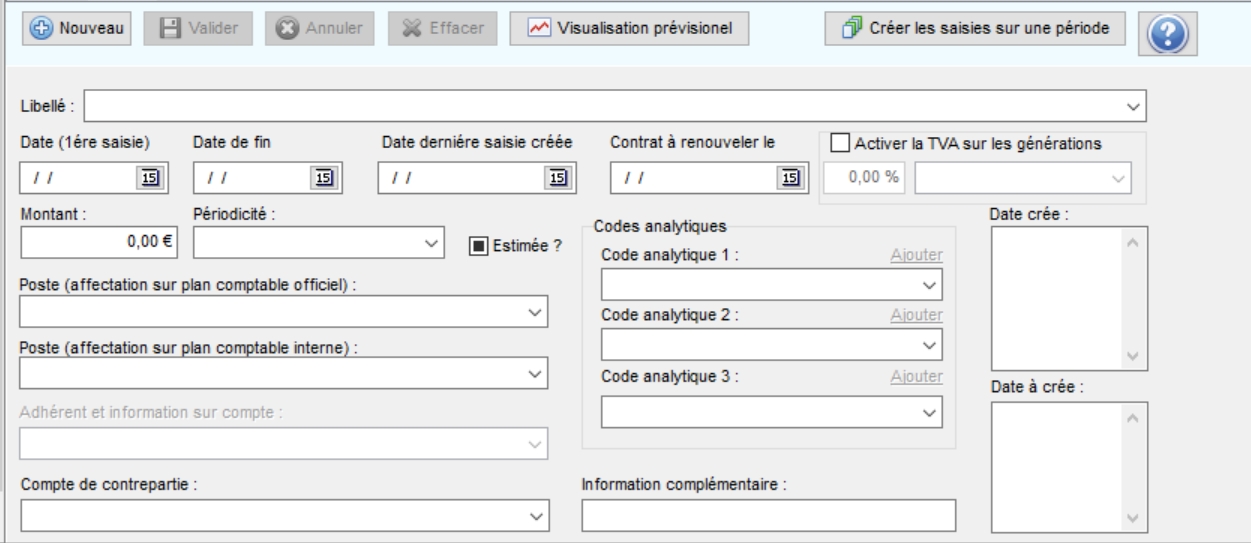
Créer une nouvelle saisie
Cliquer sur ![]() pour accéder à la saisie.
pour accéder à la saisie.
Prenons ici l'exemple d'une saisie pour une dépense “abonnement de presse quotidienne”.
Je sais que nous sommes facturés le 1er de chaque mois et que notre abonnement va du 01/01/2018 au 31/12/2018.
Je renseigne les informations suivantes:
- Le libellé : Presse quotidienne.
- La Date (1<font 9px/inherit;;inherit;;inherit>ère</font>saisie) : date de la première facture reçue.
- La Date de fin : date de la dernière facture que je recevrai
- La Date de dernière saisie créée : ne rien renseigner dans ce champs, il se rempli automatiquement.
- Le Contrat à renouveler : date de renouvellement du contrat d'abonnement annuel.
- Estimée : si c'est une saisie estimative cocher la case.
- Le Montant : saisir le montant.
- La Périodicité : voir le bandeau déroulant (mensuel, trimestriel, semestriel, annuellement).
- Le Poste (sur le plan comptable officiel) : sélectionnez votre compte de charge.
- Le Poste (sur le plan comptable interne) : sélectionnez votre compte interne “Réservé au EPU”
- Adhérent et information sur compte : “Réserver au EPU”
- Le Compte de contrepartie : sélectionnez votre compte de tiers ou financier.
- Codes analytiques 1 / 2 / 3 : choisissez votre compte analytique si nécessaire
- Information complémentaire : Vous pouvez annoter des particularités.
- Date crée : Cette case s'agrémente automatiquement. C'est un historique des pièces que vous avez précédemment enregistrées.
- Date à créer : Cette case s'agrémente automatiquement. C'est un mémo qui reprend les dates de facturation à venir.
Voici l'écran après validation
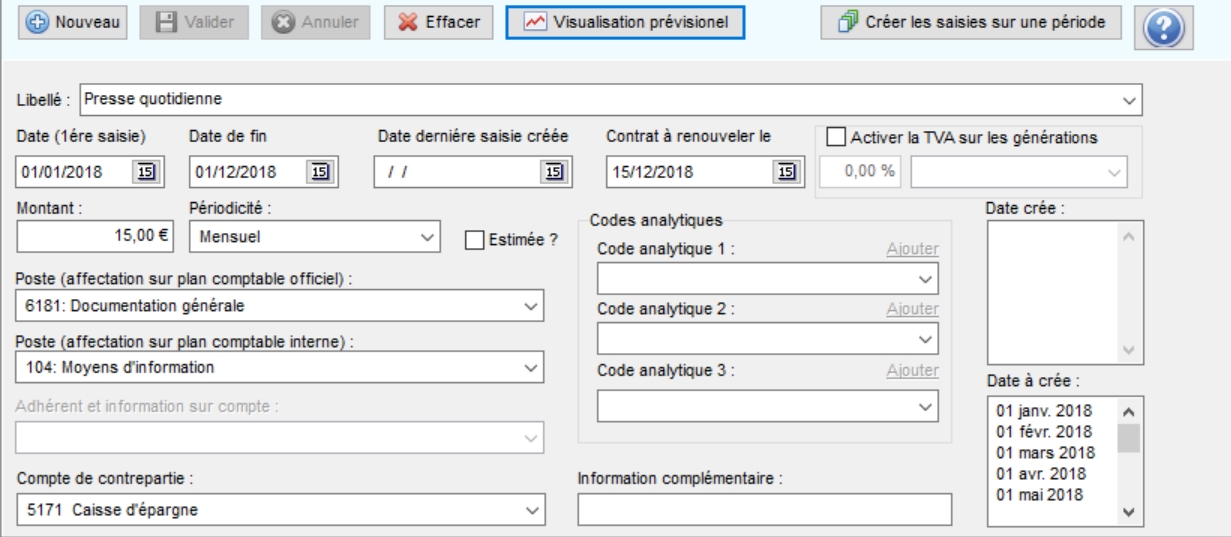
Ensuite, quand vous avez saisi l'ensemble de vos dépenses et recettes vous pouvez visualiser votre prévisionnel ![]() sous forme de tableau ou sous forme de graphique.
sous forme de tableau ou sous forme de graphique.
Vous pouvez choisir la période et demander la prise en compte ou non du réalisé, c'est à dire d'inclure ou non dans votre visualisation les saisies déjà présentent de votre comptabilité.
Cliquer sur ![]() lorsque votre choix est fait pour actualiser les données.
lorsque votre choix est fait pour actualiser les données.
Dans l'exemple ci dessous, “le réalisé” n'est pas pris en compte.
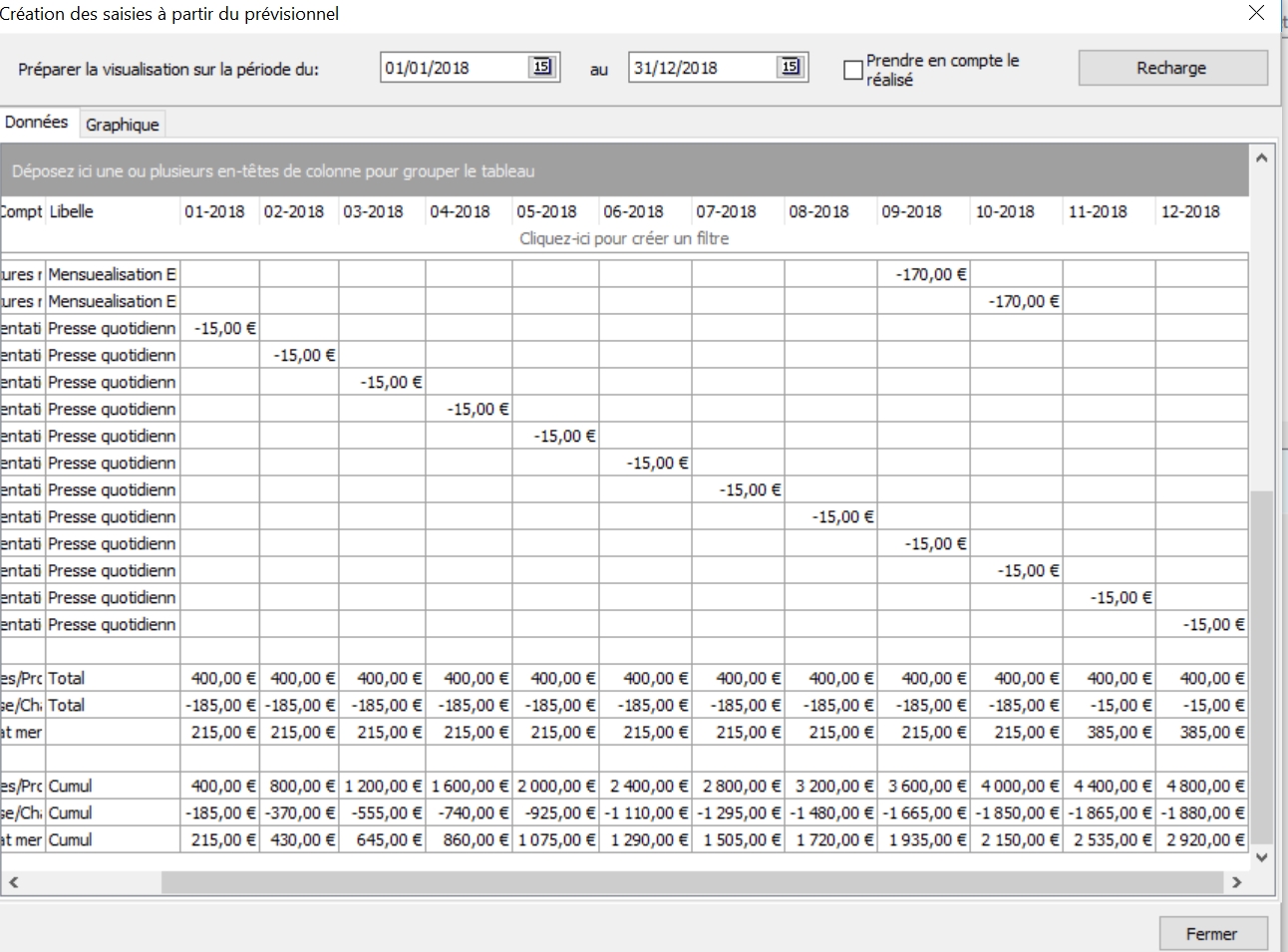
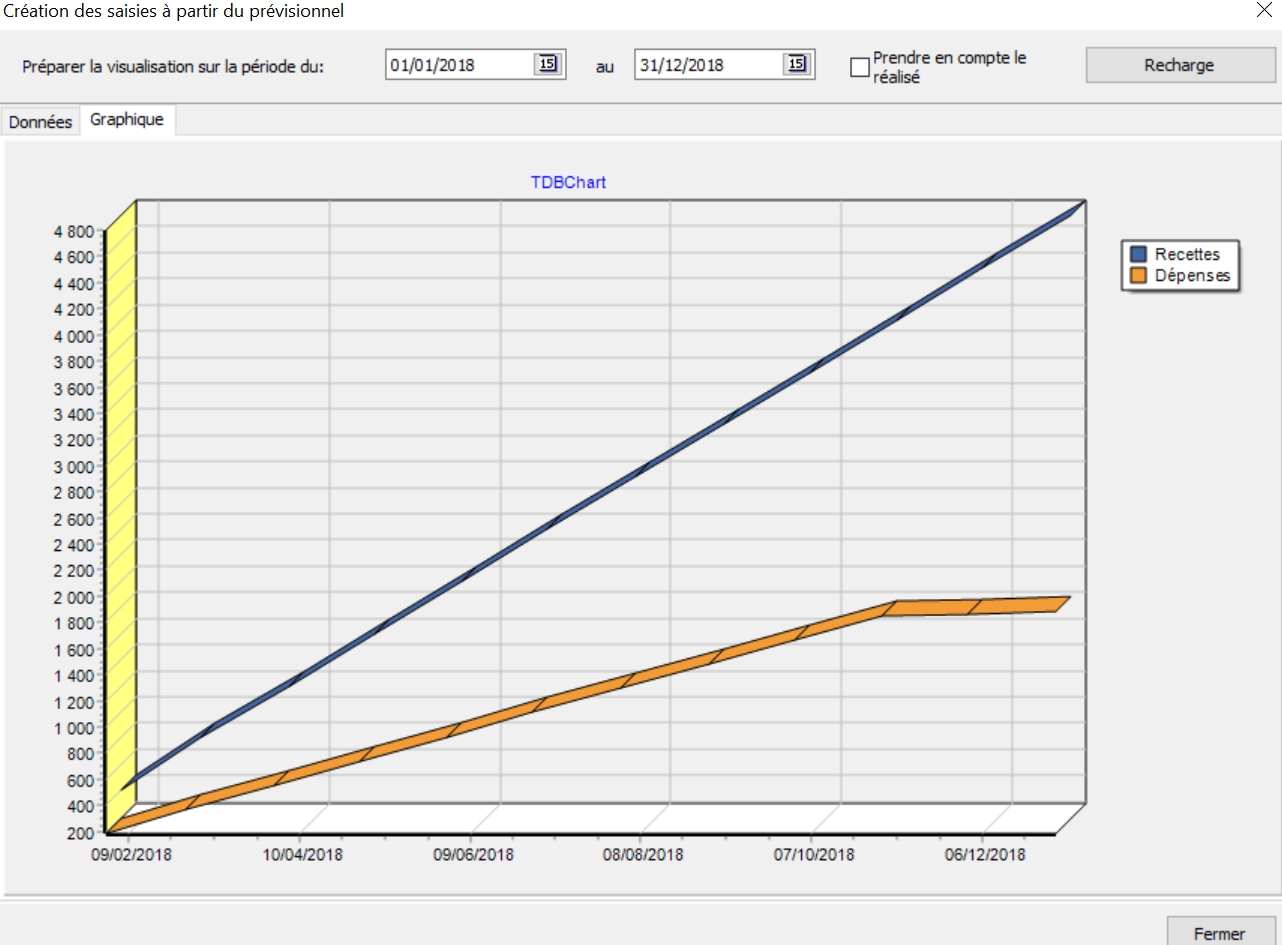
Dupliquer:
Cette fonction est possible en cliquant sur l'écriture que vous souhaitez dupliquer dans la grille.
Elle apparaît en Bleue.
Ensuite, cliquer sur “Nouveau” , vous retrouverez les informations saisies ultérieurement.
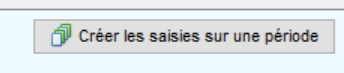
Attention : Cette fonction est un outil qui permet de créer des saisies multiples. A manipuler avec précaution car cette utilisation viendra créer des écritures dans votre comptabilité, donc vérifiez si les écritures correspondent bien à vos besoins (montant, type de saisie, date).
C'est un outil qui permet de basculer votre prévisionnel dans votre comptabilité.
Exemple avec le prévisionnel créé ci- dessus.
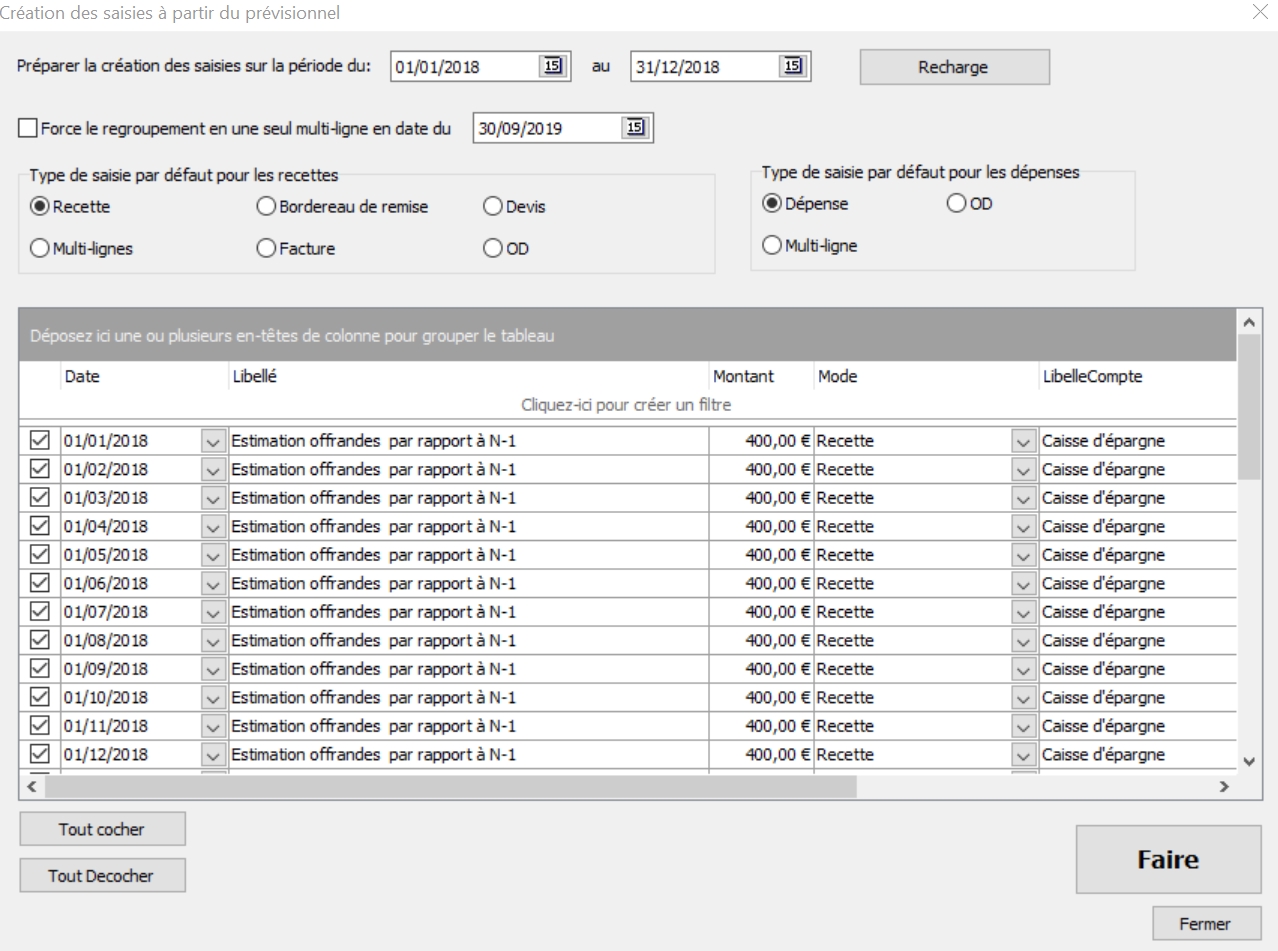
Ma période est du 01/01 au 31/12.
Je ne souhaite pas le regroupement en un seule multi-ligne.
Je demande la création de “recette” et de “dépense” pour les types de saisies par défaut.
Je clique sur ![]() pour lancer ma demande.
pour lancer ma demande.
Comme je souhaite basculer en comptabilité que certaines dépenses, je vais décocher les recettes et les dépenses dont je n'ai pas besoin.
Le plus simple est de “Tout Décocher” et de venir cocher une à une les écritures dont j'ai besoin.
Dans cet exemple, je veux sélectionner que la mensualisation d'EDF
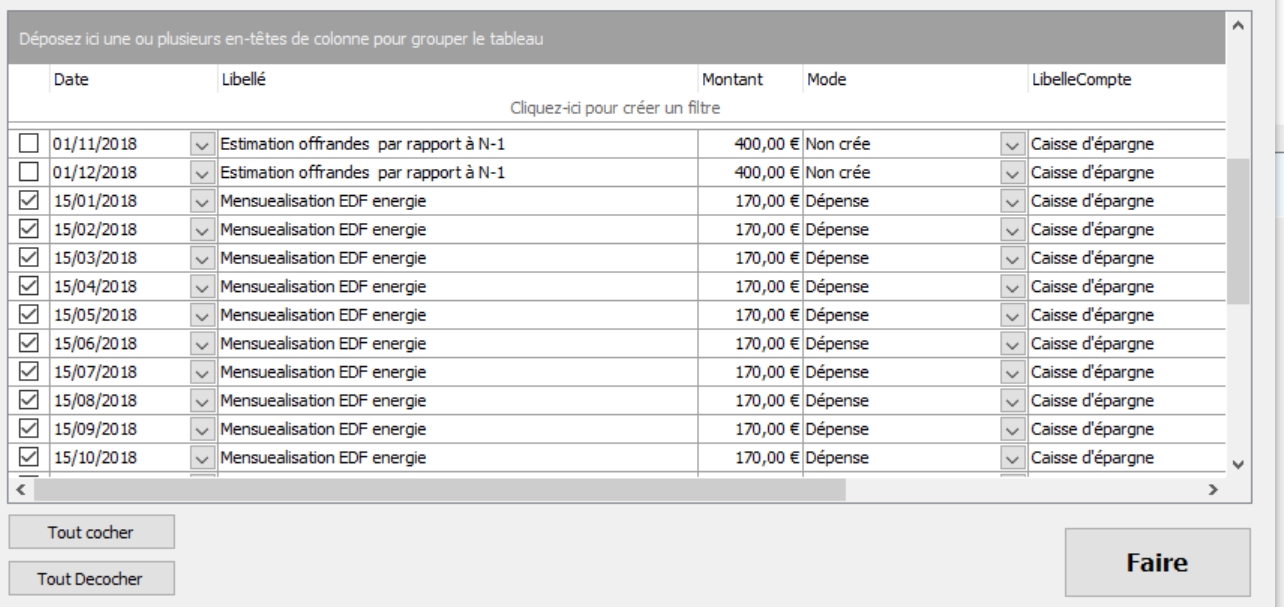
Je clique sur “Faire”
Un message vous demande la confirmation de la génération en comptabilité.
Puis un second message vous résume les saisies créées